
科技改變生活 · 科技引領未來

科技改變生活 · 科技引領未來
因為工作需求,很多用戶需要使用到辦公軟件來制作一些工作物料,但因為對這類軟件缺乏了解,想要調整行間距或行高,但又不知道該如何操作,本期文章以office為例,教大家如何調整Excel表格的行高和Word文檔的行間距。
首先打開Excel表格,然后隨意建立一個表格。如下圖:
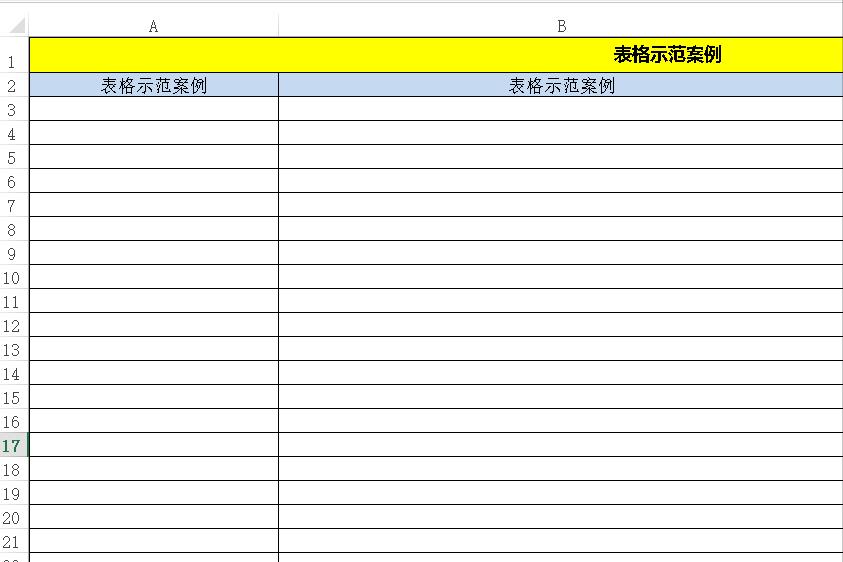
表格建立以后,點擊全選需要改變“行間距”的表格范圍。如下圖:
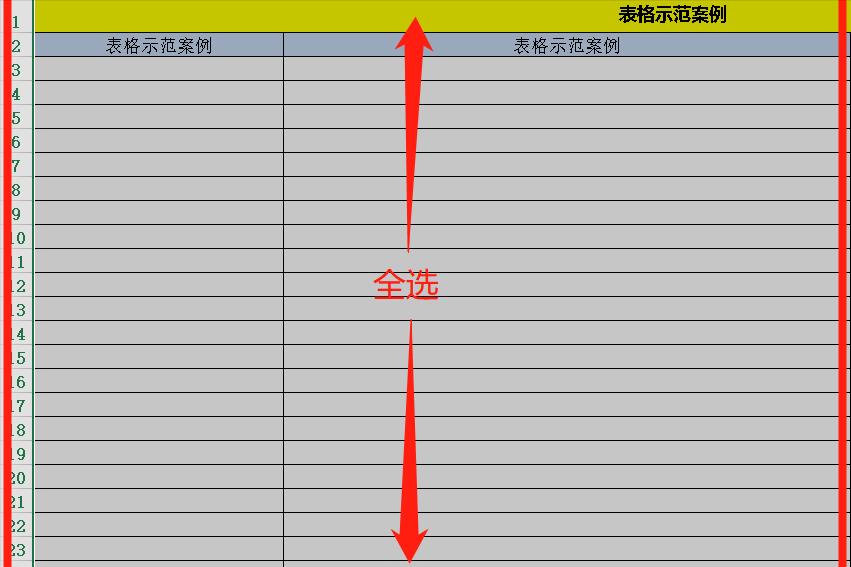
然后在第一行的數字“1”上點擊鼠標右鍵,會彈出一個菜單,選擇“行高”。如下圖:
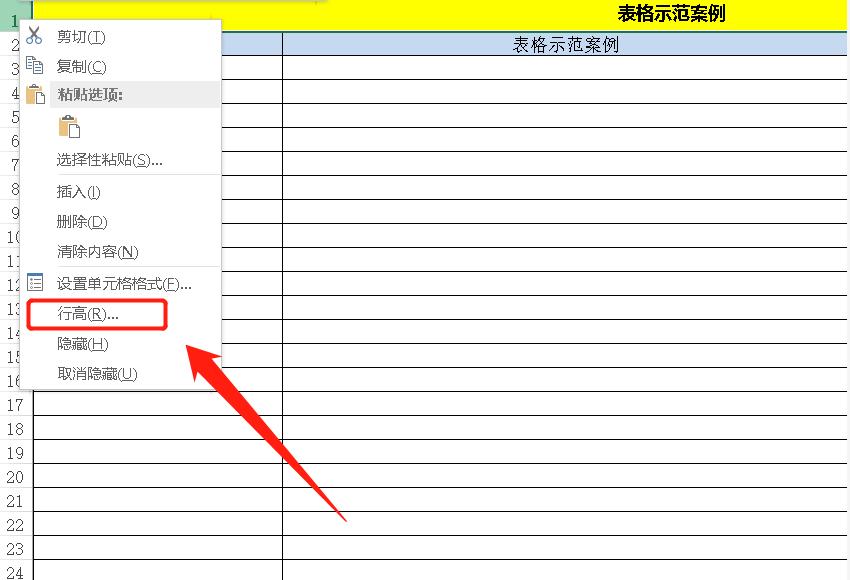
在彈出的界面里輸入“行高數值”,然后點擊確定。如下圖:
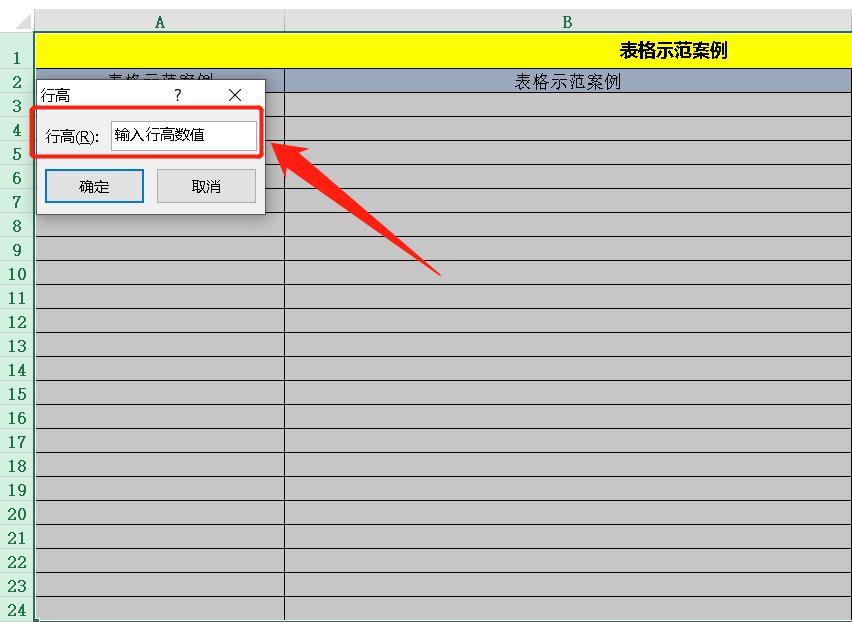
此時我們就會發現剛才“全選”的表格的行高參數,全部變成了剛才設置的“行高數值”,這就完成了Excel表格行高的調整。
首先打開Word,隨意建立一段文檔。如下圖
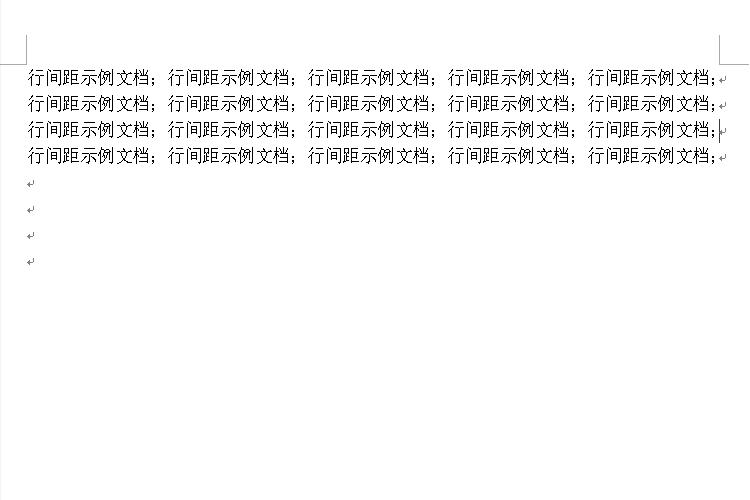
建立文檔以后,使用鼠標“全選”示例文檔,也可以使用CTRL+A的快捷鍵進行全選操作。如下圖:
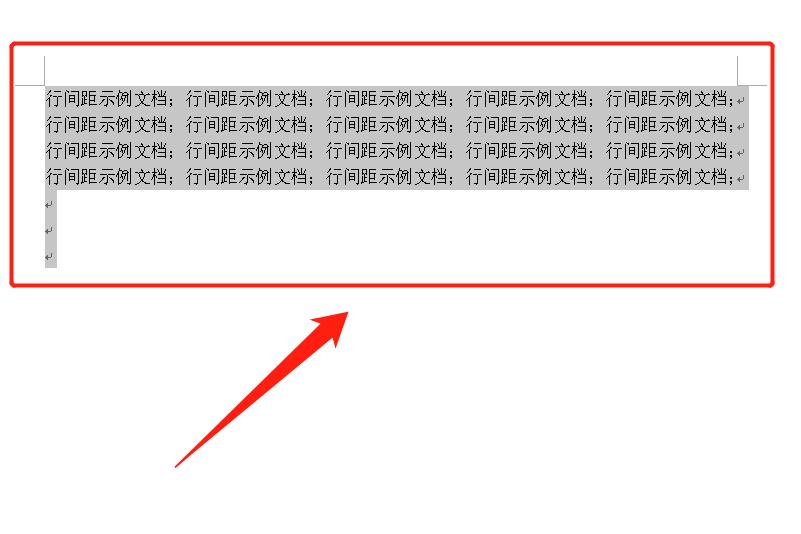
全選之后,在文檔處點擊鼠標右鍵,在彈出的界面中選擇“段落”。如下圖:
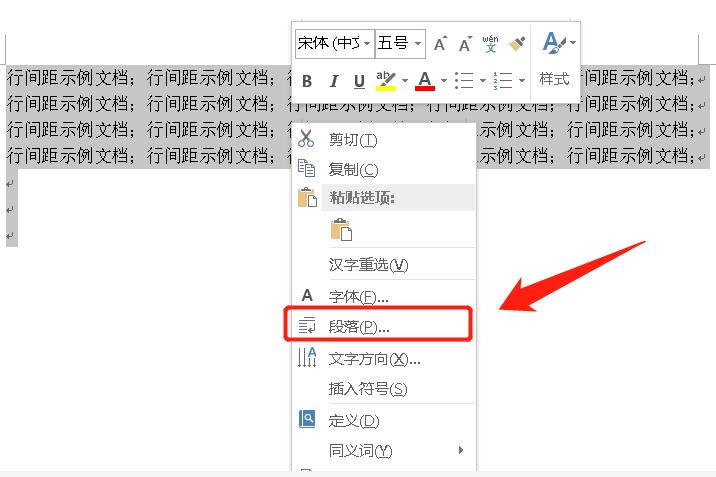
選擇完段落以后,在彈出的界面里將“行距”改成1.5倍行距,或者根據自己的需求進行設置。如下圖:
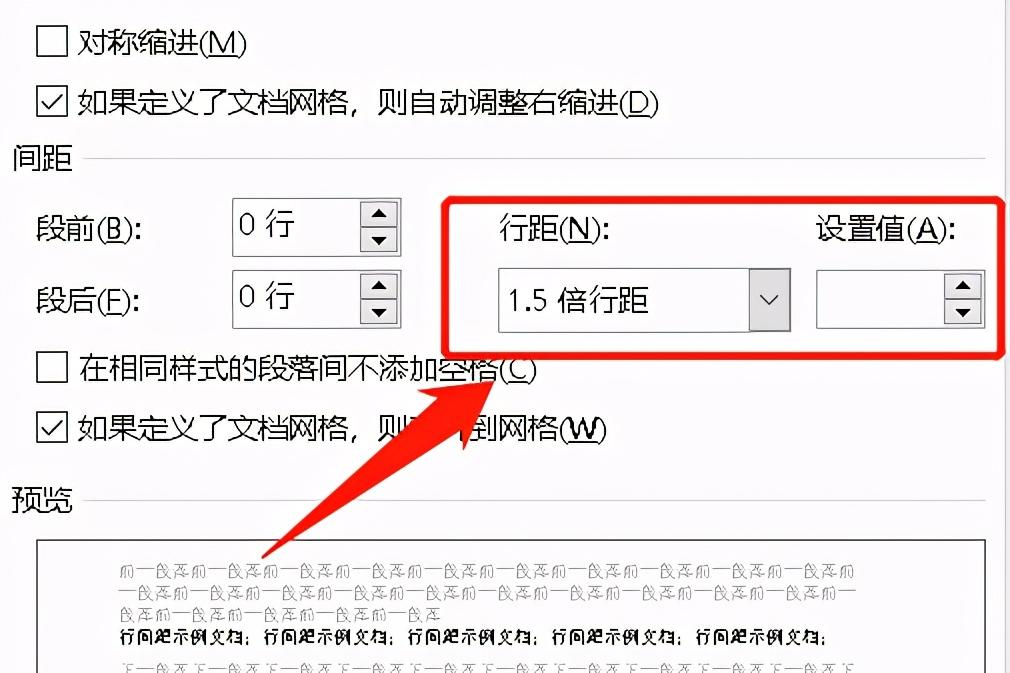
設置完成后點擊確定,我們就會發現Word示例文檔的行間距發生了改變。如下圖:
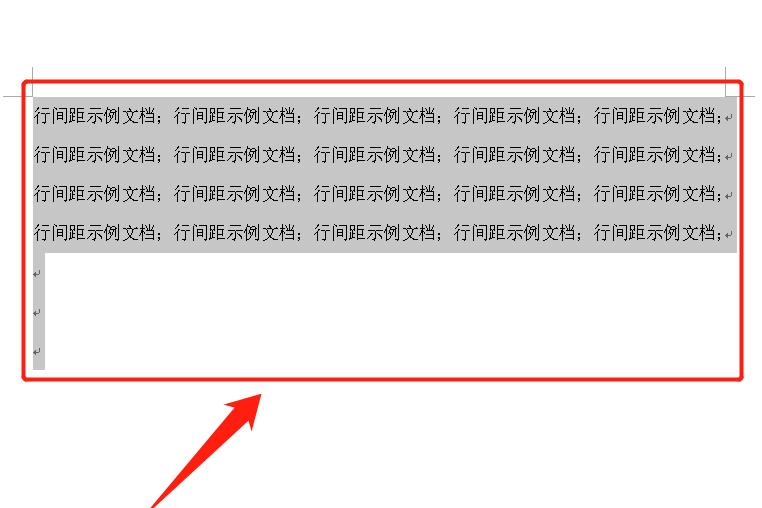
具體修改多大的行間距,根據自己的需求調整即可。

何陽
